Galimo PNG konvertavimo į JPG metodai
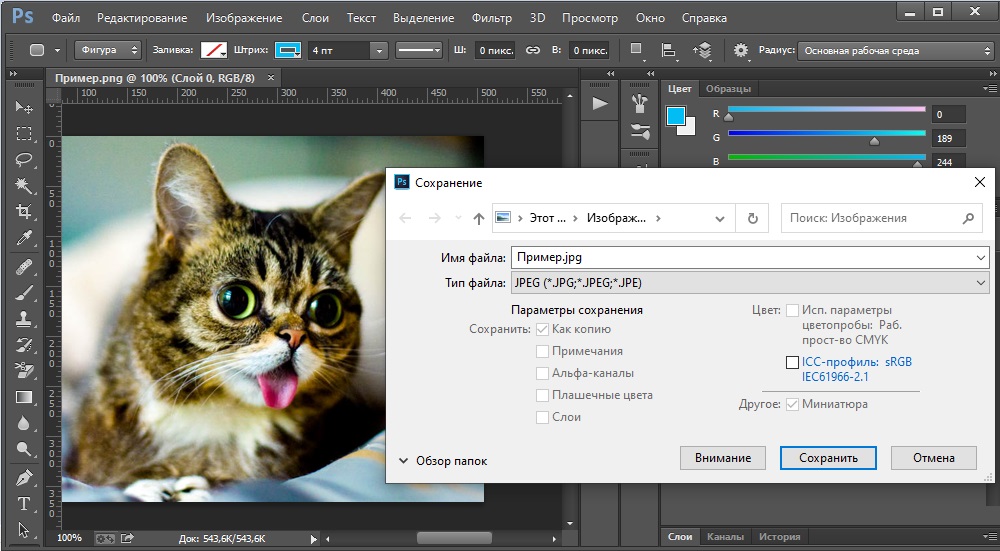
- 3162
- 778
- Gustavo Mills
Esant tokiam apibrėžimui, kaip konvertuoti, šiuolaikiniai vartotojai susiduria beveik kasdien, dirbdami kompiuteryje, reikia išversti failą su vienu plėtiniu į kitą kompiuterio metu. Verta paminėti, kad tokias situacijas lydės vartotojai iki laiko, kiek veiks ir egzistuos asmeniniai kompiuteriai. Poreikis pakeisti nuotraukų formatą yra vienas populiariausių poreikių, ypač dažnai reikia perkelti PNG į JPG. Dažnai aktyvūs socialinių tinklų ar tinklaraštininkų vartotojai susiduria su problema, kai paveikslėliai atsisiunčia PNG forma. Nesvarbu, kokia graži ir aukšta kokybė yra failas, jis turės jį paversti reikiamu plėtiniu. Nepaisant akivaizdaus sudėtingumo, programinės įrangos produktų skaičius yra toks didelis, kad visi gali lengvai išspręsti tokią kompiuterio problemą.
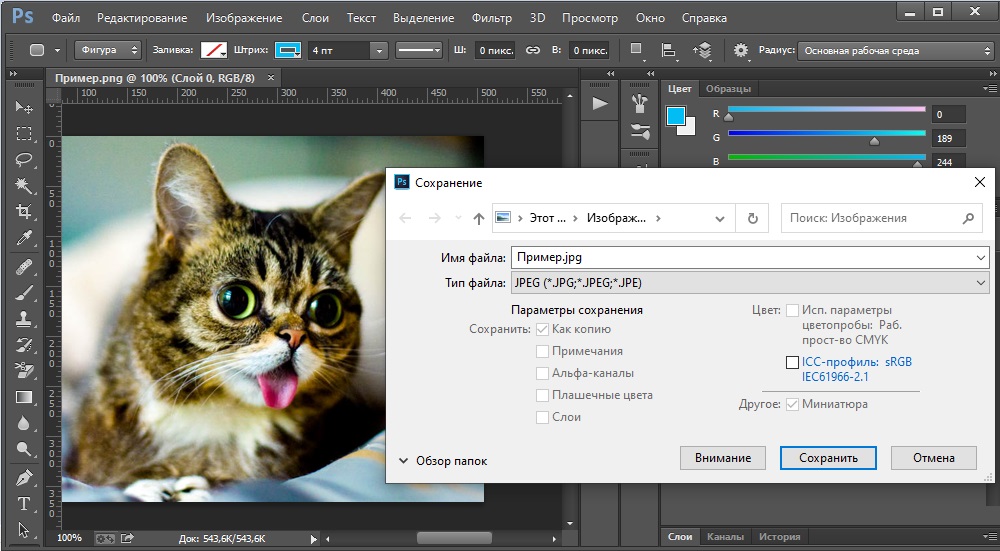
Esminis skirtumas tarp pateiktų plėtinių
Vartotojai, nematantys esminių PNG ir JPG skirtumų.
Jei PNG formatą laikysime plėtiniu, skirtu sukurti žiniatinklio grafikos nuotraukas (daugiausia su papildomu skaidrumo efektu), JPG formatas turi daug platesnį tikslą. Tokiu plėtiniu, absoliučiai visos nuotraukos, kurios nėra tiesiogiai susijusios su žiniatinklio grafiku. Dažniausiai galite rasti panašų formatą dirbdami su nuotraukomis. Nepaisant skirtingų taikymo sričių, kai kuriems kompiuterio savininkams periodiškai reikia paversti PNG į JPG. Nepaisant to, kai kuriais atvejais reikia konvertuoti iš vieno formato į kitą.
Galimo pertvarkymo būdai
Norėdami padaryti PNG JPG paveikslėlį iš paveikslėlio, iš tikrųjų galite naudoti daugybę įvairių būdų, pasirinkite sau optimaliau, kiekvienas turėtų nepriklausomai, atsižvelgiant į asmenines nuostatas ir įgūdžius dirbdami su kompiuteriu.
„Photoshop“ programinės įrangos kompleksas
Šiandien „Photoshop“ yra labai dažnas produktas, įdiegtas beveik kiekviename asmeniniame kompiuteryje. Visi, norintys profesionaliai įsitraukti į vaizdus ir ypač fotografijas, bando įsisavinti šį gudrią redaktorių. Per šią programą galite lengvai konvertuoti PNG į JPG.
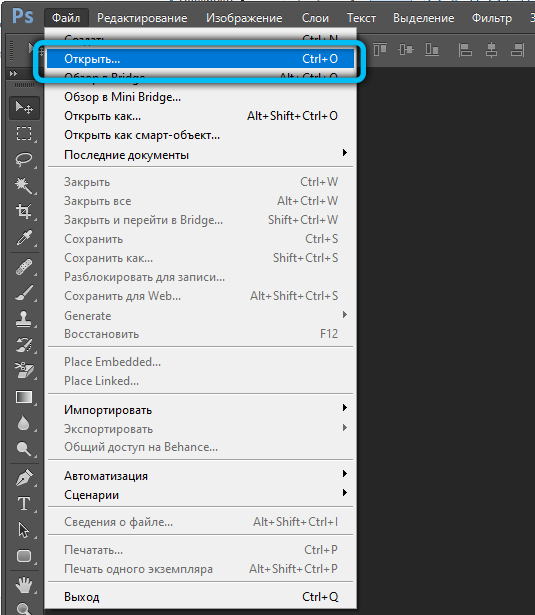
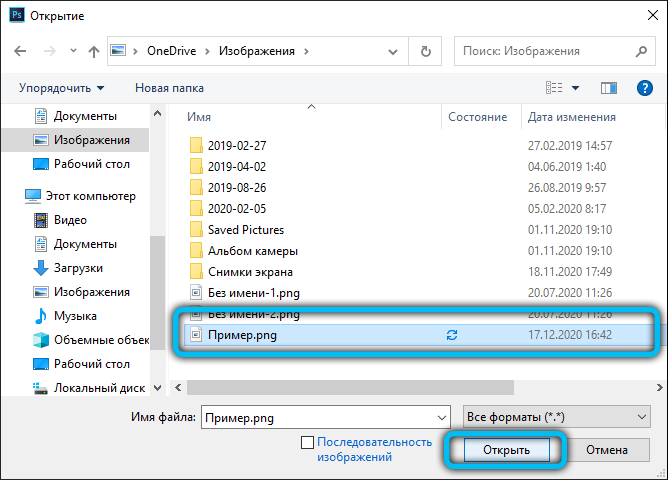
Tiesioginiam darbui šiame grafikos redaktoriuje reikės įdiegtos programos ir vaizdų. Vartotojas turi atidaryti failą, kai PNG plečiasi, meniu surasti poskyrį su pavadinimu „failas“. Kritimo sąraše raskite pasiūlymą „Išsaugoti kaip“. Tolesniame išsaugojimo lange yra keli sąrašai, išskyrus „failo pavadinimą“, turite nurodyti atitinkamą „failo tipą“. Norėdami konvertuoti į reikiamą formatą, turite pasirinkti JPEG eilutę, šie plėtinio failai gali būti panašūs į *.Jpg, taigi *.Jpeg ir *.JPE. Šio programinės įrangos komplekso pranašumas yra galingas funkcionalumas, kurį patvirtina galimybė sukurti tam tikrą makrokomandą, galintį savarankiškai atlikti tų pačių tipų veiksmus, pavyzdžiui, pervardyti daugybę vaizdų.
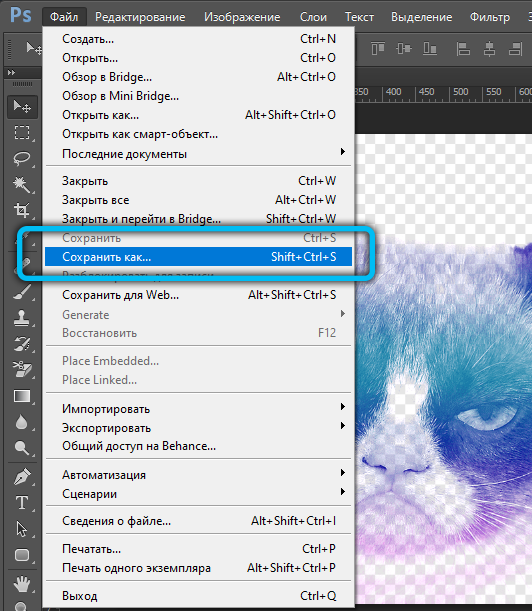
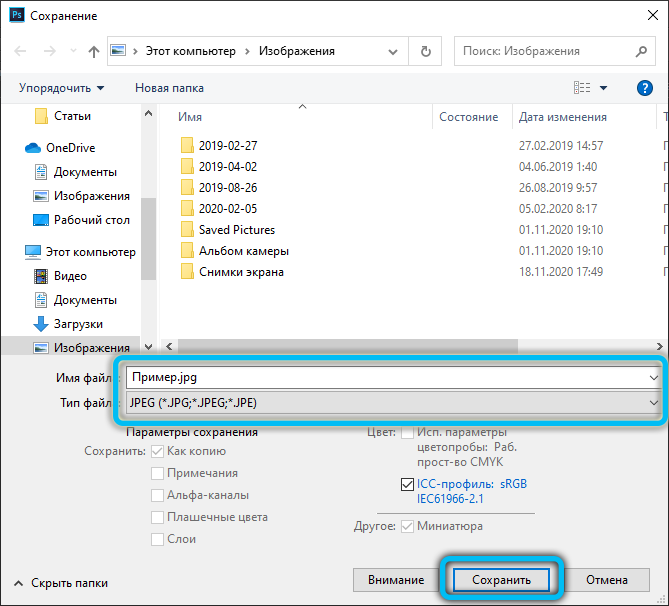
Standartinė dažų programa
Padėkite PNG išversti į JPG labai paprastą ir funkcinę programinės įrangos kompleksą, kurio nereikia diegti papildomai. Dažai yra logiška ir paprasta programa, įdiegta kompiuteryje su operacine sistema, be to, nereikalauja, skirtingai nei „Photoshop“, pavyzdžiui, profesionalios žinios ir brangią licenciją.
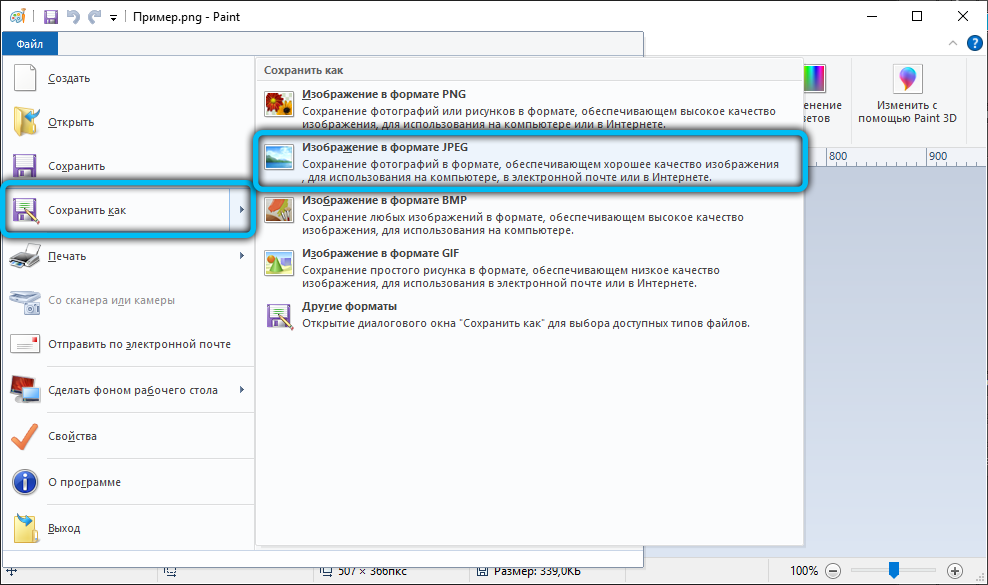
Galite naudoti „Paint“ galimybes iškart po programos atidarymo ir paveikslo. Galimų „Paint“ pateiktų operacijų sąraše turite rasti elementą „Išsaugoti kaip“, tada pasirodys nedidelis submeniu, kuriame turėsite rasti „vaizdą su plėtiniu JPEG“. Vartotojui reikia tik nurodyti vietą, kurioje reikia išsaugoti paveikslėlį. Tačiau dirbdami su pastatytu redaktoriumi, turite būti pasirengę dėl to, kad gautas galutinis vaizdas gali neturėti tokios aukštos kokybės kaip originalo, tai yra standartinės programos trūkumas. „Photoshop“ yra galingesnis įrankis, galintis pateikti tokias pačias aukštos kokybės nuotraukas ir nuotraukas išvestiėje.
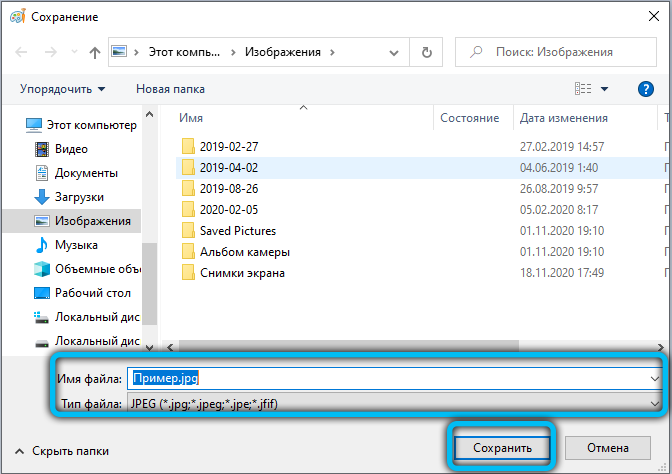
Formato gamykla
Atlikti vieno formato konvertavimo į kitą procedūrą yra labai paprasta, naudojant specialią formato gamyklos įrankį. Be konvertavimo funkcijos, programa turi gana platų naudingų įrankių rinkinį, todėl tai yra gana universalus įrankis, skirtas redaguoti bet kokius laikmenų failus.
Norėdami pakeisti nuotraukos formatą, vykdykite toliau pateiktas instrukcijas:
- Paleidę programą, kairėje apatinėje lango dalyje raskite laikmenos formatų sąrašą ir pasirinkite „Nuotrauka“.
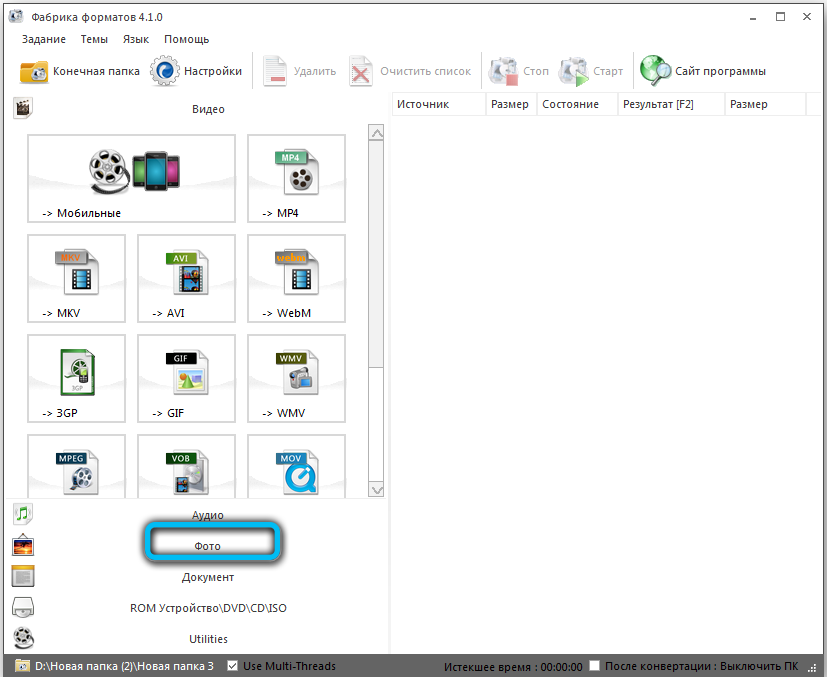
- Atidarytų plėtinių sąraše spustelėkite „JPG“.
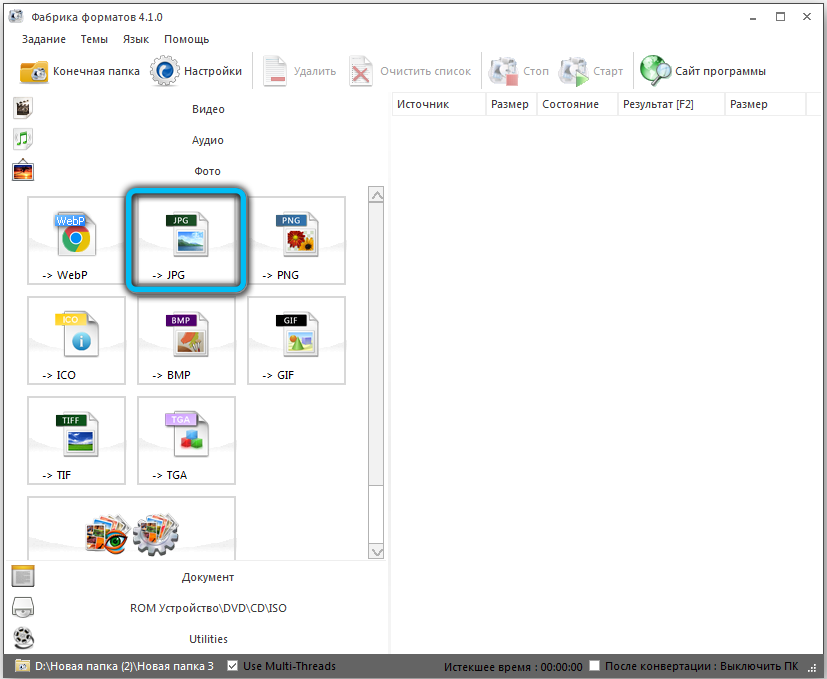
- Priešais jus pasirodys tarpinis langas, kad pakeistumėte vaizdo parametrus. Norėdami nustatyti konfigūraciją į dabartinį failą, spustelėkite mygtuką „Konfigūruoti“.
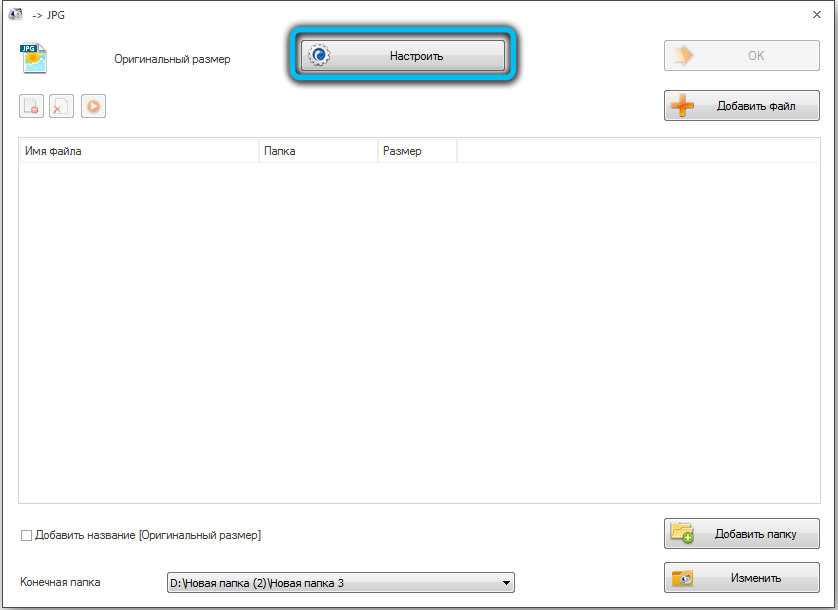
- Skydelyje „Nustatymai“ galite pakeisti paveikslėlio savybes. Visų pirma, pakeiskite dydį, nustatykite sukimosi kampą, pridėkite etiketę arba vandens ženklą. Atlikus manipuliacijas, patvirtinkite savo veiksmus pagal mygtuką Gerai.
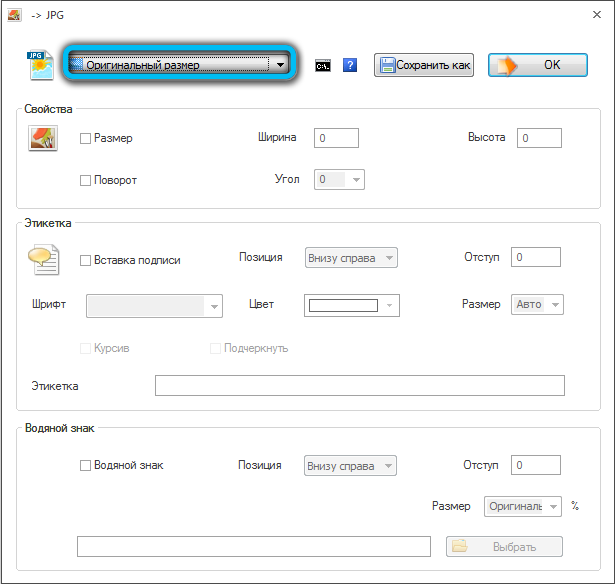
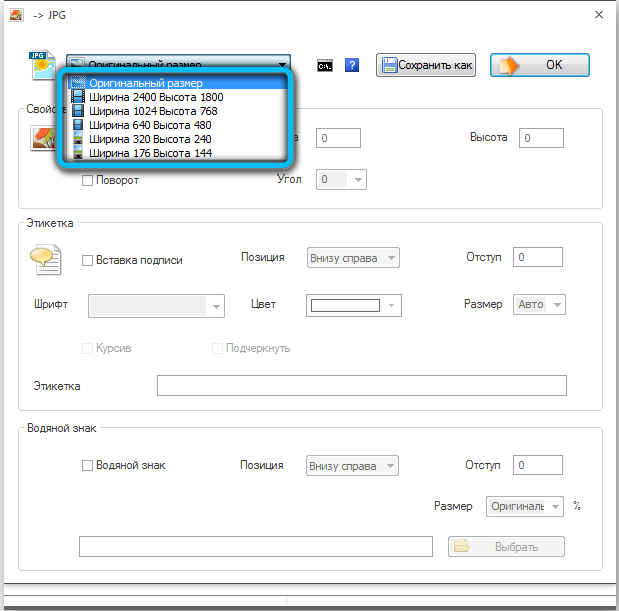
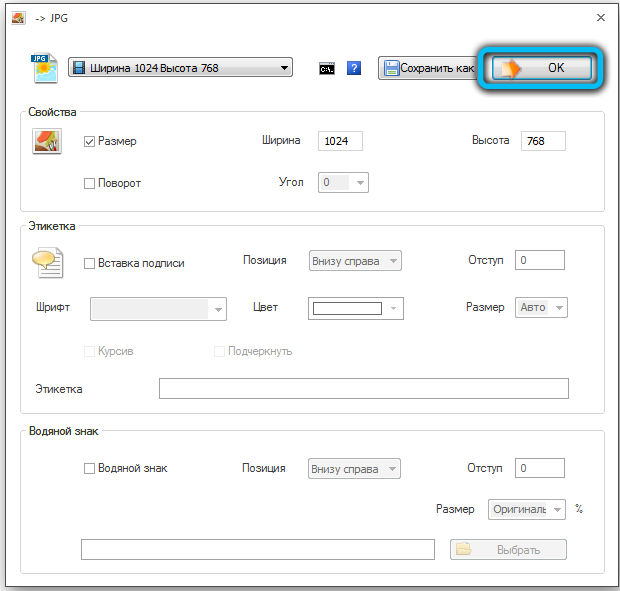
- Tada turite įkelti patį šaltinį, spustelėkite „Pridėti failą“.
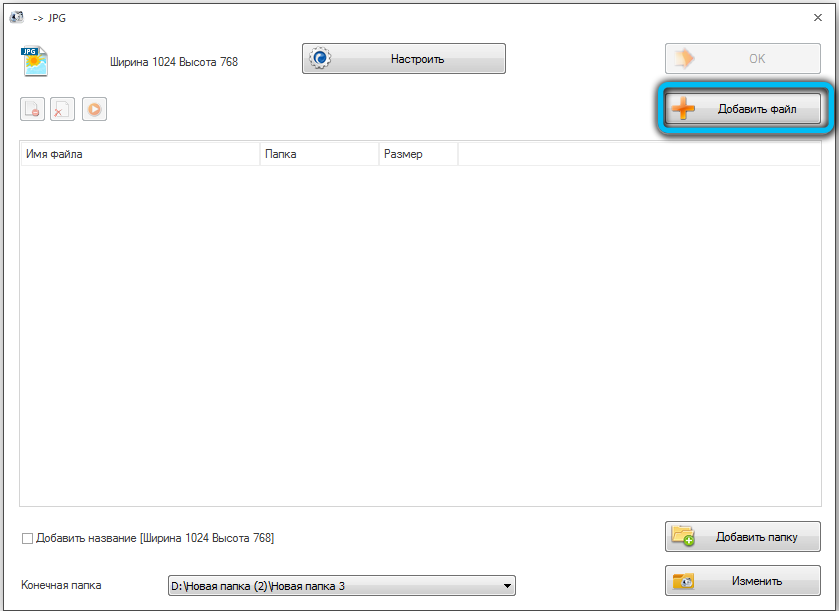
- Raskite jį diske ir spustelėkite „Atidaryti“. Lygiai taip pat galite atsisiųsti kelis objektus vienu metu.
- Po to pasirinkta nuotrauka bus rodoma darbo vietoje. Pačiame puslapio apačioje galite pamatyti katalogą, kuriame bus išsaugotas JPG piešinys. Jei reikia, nurodykite kitą katalogą spustelėdami mygtuką „Keisti“.
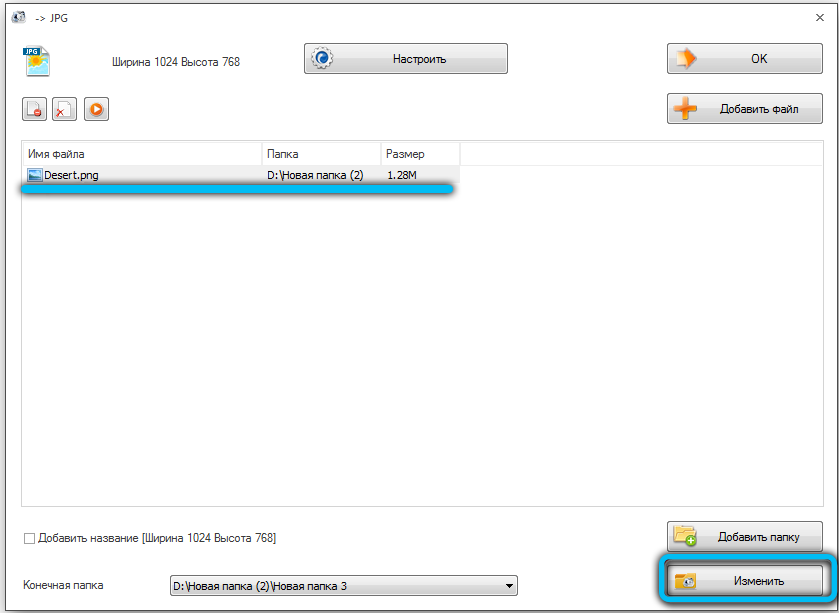
- Po ankstesnio veiksmo įsitikinkite, kad eilutės „galutinis aplankas“ turi jūsų išrašytą kelią. Jei viskas tiesa, viršutiniame dešiniajame kampe spustelėkite „Gerai“.
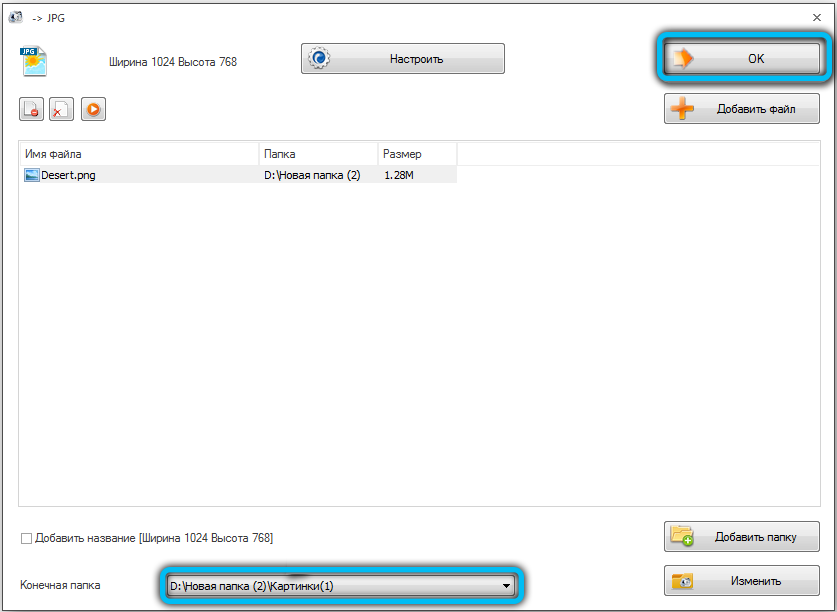
- Grįžkite į pagrindinį programos meniu. Pasirinkite naujai redaguotą transformavimo šaltinį ir spustelėkite „Pradėti“ įrankių juostoje įrankių juostoje.
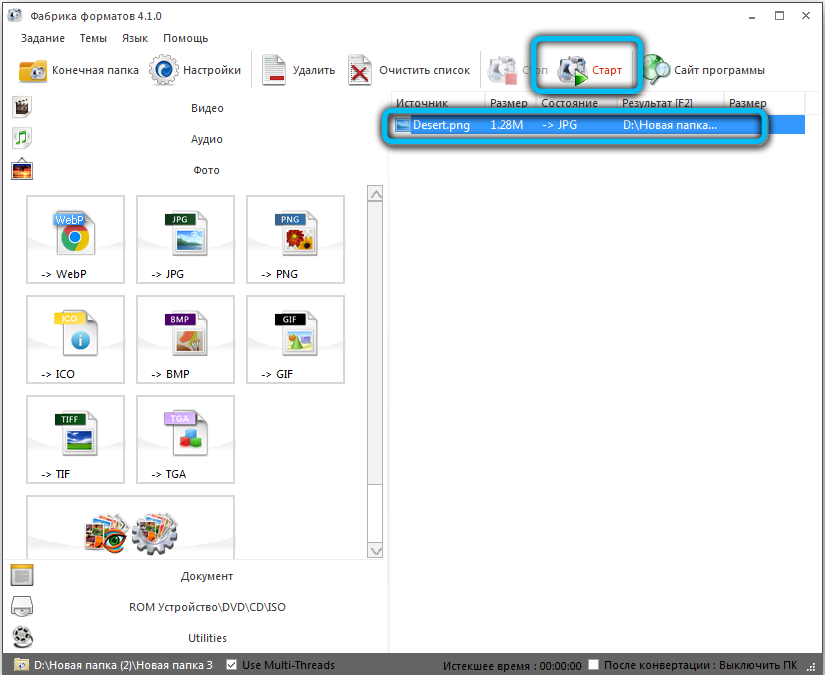
- Užbaigus konvertavimo procesą, stulpelio „Status“ būsena pasikeis į „užpildytą“.
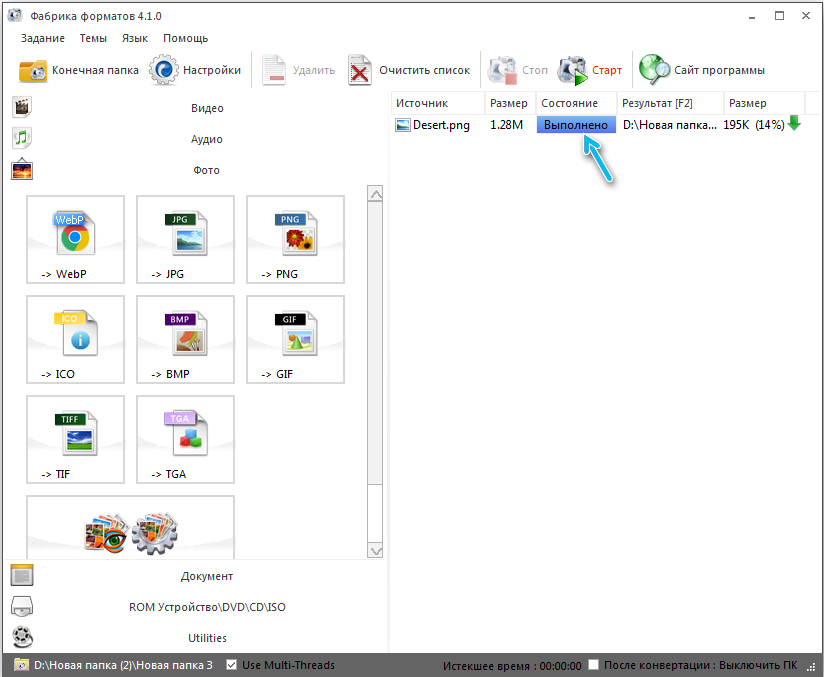
- Gautą paveikslėlį galite atidaryti savarankiškai per laidininką arba spustelėdami dešiniu mygtuku.
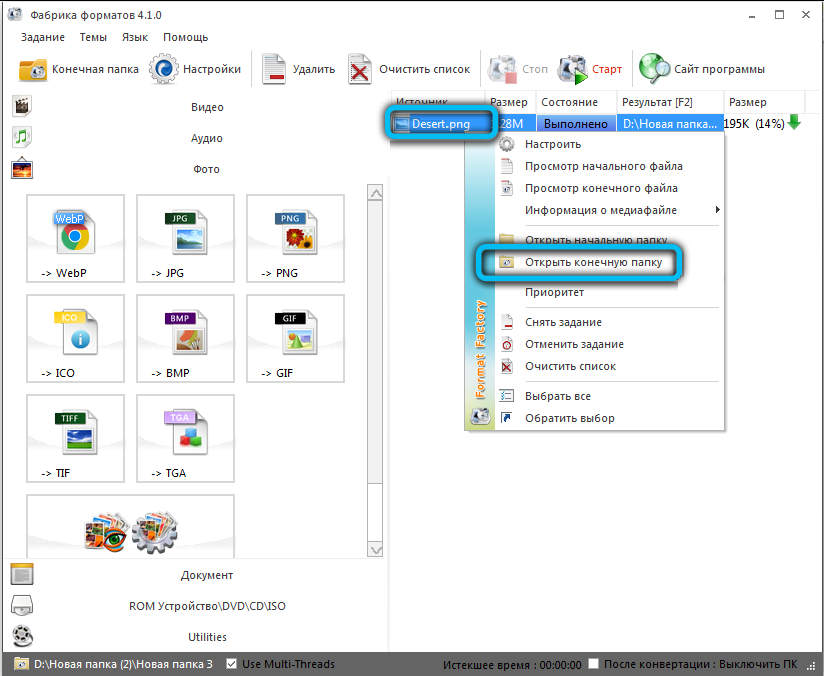
Fotokonverteris
Kita programa taip pat puikiai susitvarkys su PNG konvertavimo užduotimi į JPG. Fotokonverteris turi daugybę prieinamų formatų ir intuityvią, intuityvią sąsają. Tačiau norėdami, kad šis procesas tikrai nesukeltų sunkumų, mes paruošėme išsamų žingsnį -„Step“ vadovas:
- Visų pirma, paleiskite programą pagrindiniame meniu, kategorijoje „Pasirinkite failus“, spustelėkite eilutę „Failai“ (šalia pliuso).
- Atidarytose parinktyse pasirinkite „Pridėti failus“.
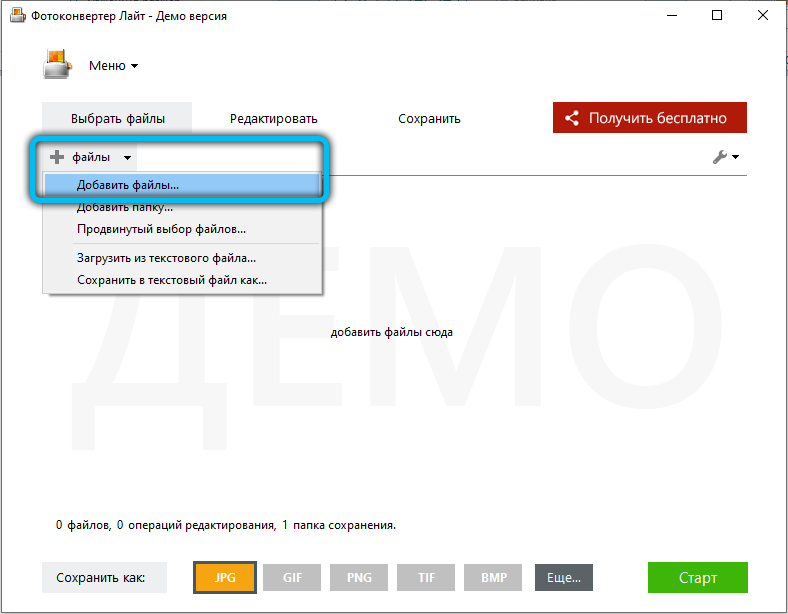
- Tada nurodykite nuotraukos vietą ir spustelėkite „Atidaryti“. Jei reikia, pažymėkite kelis objektus vienu metu.
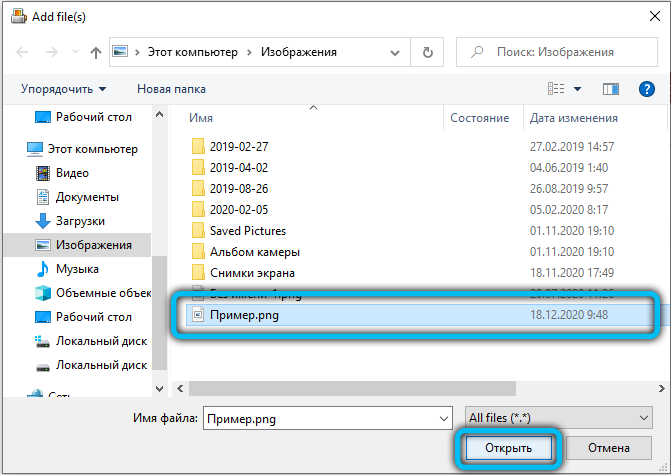
- Po to pasirinkite būsimo vaizdo formatą. Darbinio lango apačioje priešais elementą „Išsaugokite kaip“ suaktyvinti „JPG“ piktogramą ir eikite į kitą skyrių „Išsaugoti“.
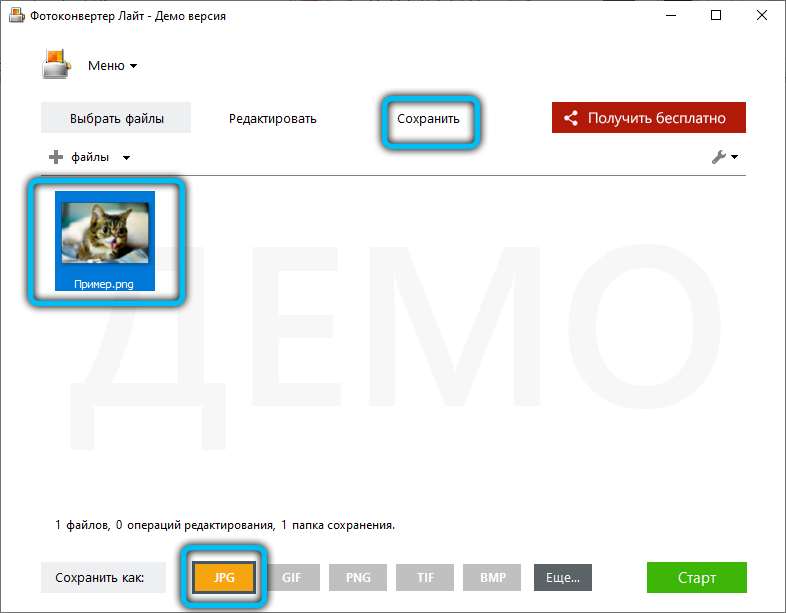
- Naujajame submeniu reikia nustatyti transformuotos nuotraukos išsaugojimo vietą.
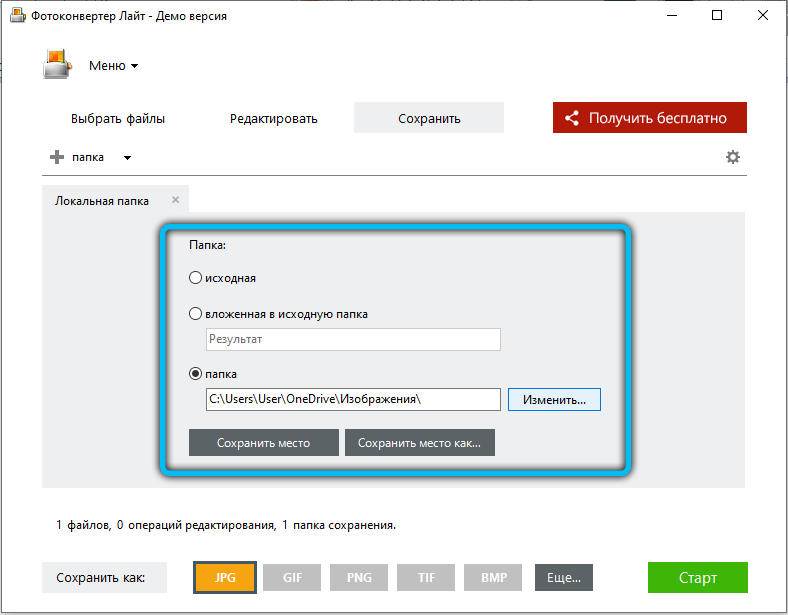
- Ankstesnio veiksmo pabaigoje pradėkite konvertavimo procesą spustelėdami mygtuką Pradėti.
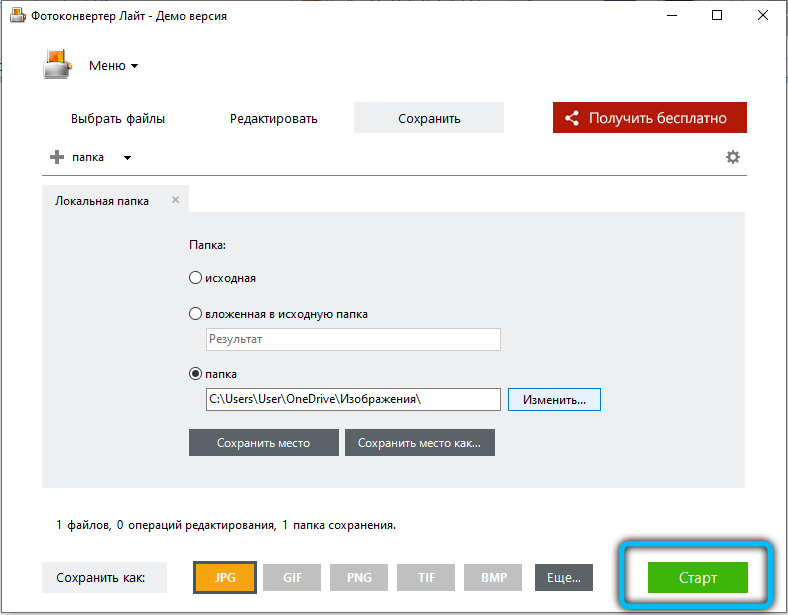
- Kai tik procedūra bus baigta, informacijos lange pasirodys atitinkamas pranešimas „Konversija bus baigta“. Norėdami pereiti prie apdorotų nuotraukų, spustelėkite „Rodyti failus“.
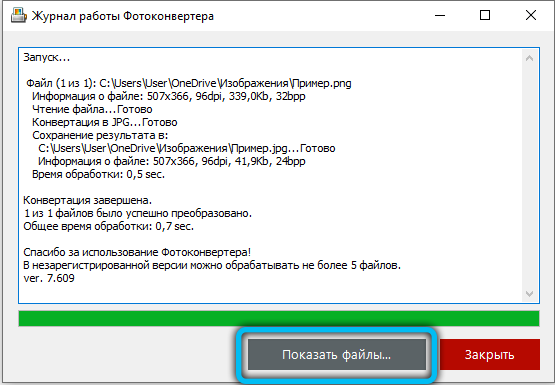
Vienintelis šios naudos trūkumas yra tas, kad jis mokamas. Jis gali būti naudojamas tik 15 dienų, o tada turėsite įsigyti pilną versiją.
„Faststone Image Viewer“
Norint performatuoti PNG JPG, nebūtina kreiptis į specializuotas programas ar galingus grafikos redaktorius. Šiuo tikslu komunalinės paslaugos taip pat tinka reguliariai žiūrėti ir redaguoti vaizdus. Vienas iš jų yra „Faststone Image Viewer“, kuris turi gana patobulintą funkciją, palyginti su kitomis panašiomis programomis.
Etapais apsvarstykite konversijos principą:
- Pagrindiniame puslapyje eikite į skirtuką „Failas“ → „Atidaryti“ arba naudokite rakto derinį „Ctrl + O“.
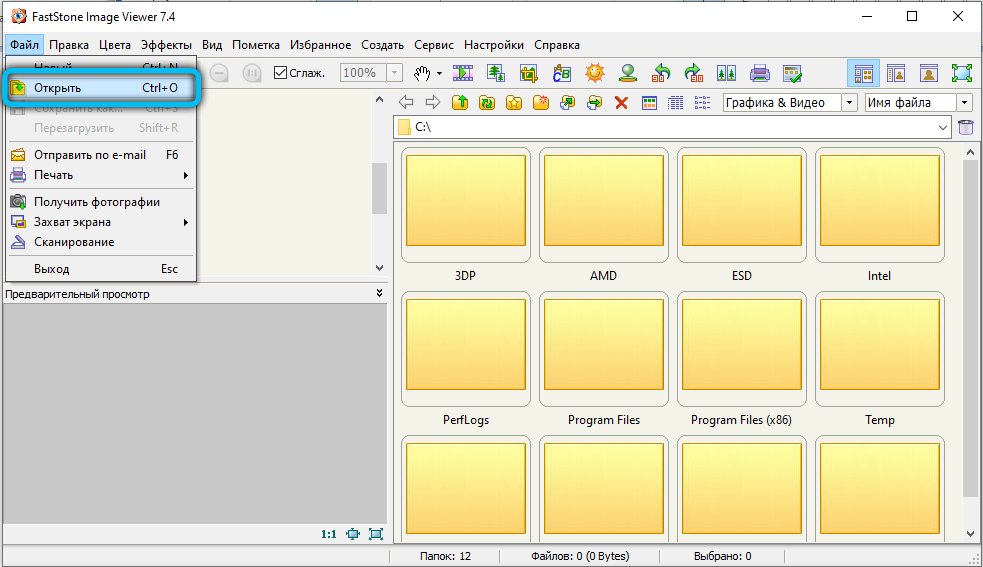
- Paieškos lange Nurodykite kelią į tikslinį PNG ir spustelėkite „Atidaryti“.
- Dešiniajame programos meniu pažymėkite norimą objektą ir sekite „failą“ „failas“ „Išsaugoti kaip“ („Ctrl + S“). Taip pat galite spustelėti įrankių juostos disko piktogramą.
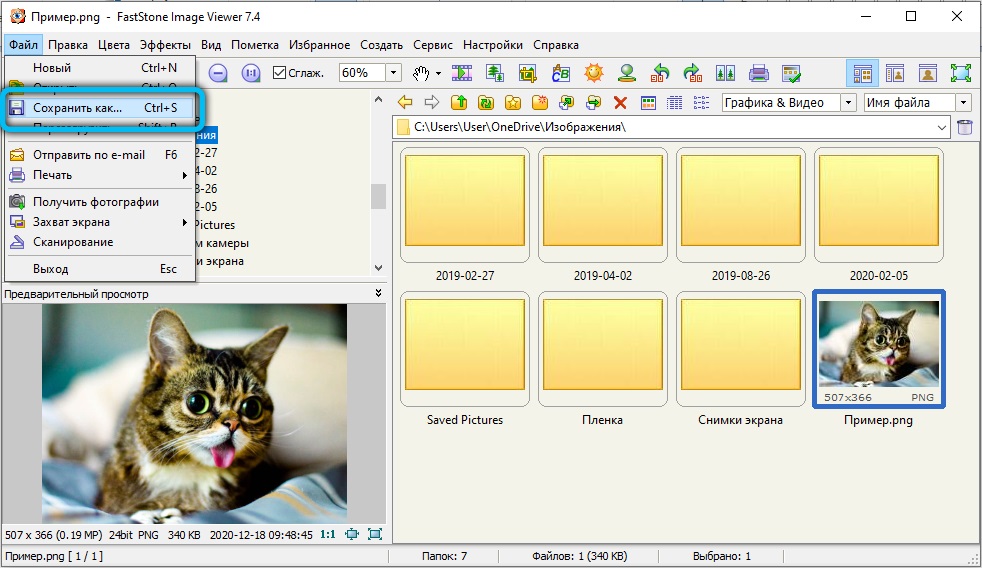 Svarbus. Atminkite, kad pasirinkto paveikslo miniatiūra rodoma apatiniame kairiajame kampe. Įsitikinkite, kad tai yra tiksliai nuotrauka, kurios formatą norite pakeisti.
Svarbus. Atminkite, kad pasirinkto paveikslo miniatiūra rodoma apatiniame kairiajame kampe. Įsitikinkite, kad tai yra tiksliai nuotrauka, kurios formatą norite pakeisti. - Dabar būtina nustatyti būsimo vaizdo vietos vietą. Po to tame pačiame „failo tipo“ skydelyje pasirinkite „JPEG FORMAT“. Jei norite pakeisti nuotraukos charakteristikas, spustelėkite mygtuką „Parinktis“.
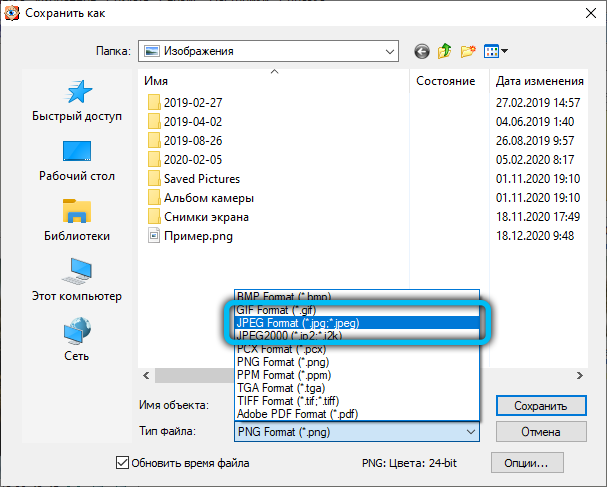
- Pakeisti parametrai yra gana patogūs valdyti naudojant vaizdinį asistentą, kuris rodo objektą „prieš“ ir „po“ išsaugojimo. Čia galite sureguliuoti tokias savybes kaip: spalvų schema, „Hoffman“ optimizavimas, spalvų padalijimas.
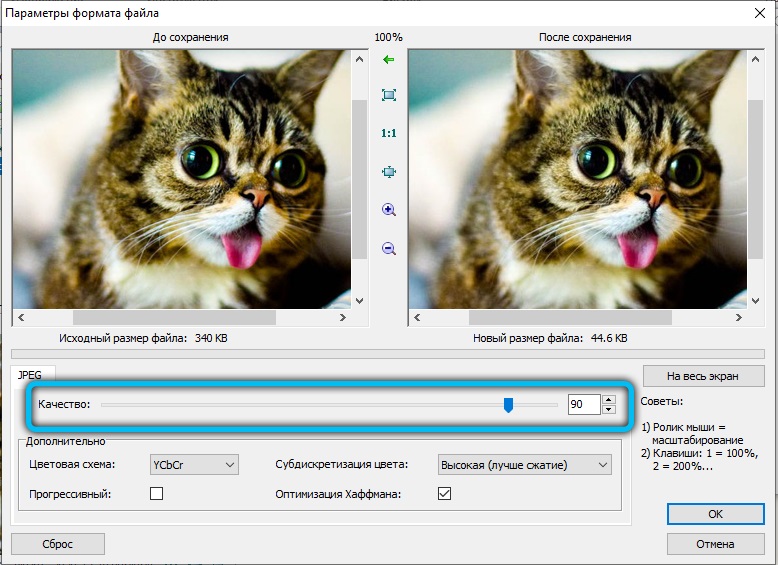 Tikriausiai svarbiausias atributas yra „kokybė“, keičiantis priklausomai nuo suspaudimo. Darykite tai labai paprasta su specialiu bėgiku. Tačiau dauguma vartotojų net neįveda į šį skyrių, nes šie nustatymai nėra būtini ir yra būtini tik išskirtinėmis situacijomis. Užpildę viską, ką planavote, spustelėkite Gerai.
Tikriausiai svarbiausias atributas yra „kokybė“, keičiantis priklausomai nuo suspaudimo. Darykite tai labai paprasta su specialiu bėgiku. Tačiau dauguma vartotojų net neįveda į šį skyrių, nes šie nustatymai nėra būtini ir yra būtini tik išskirtinėmis situacijomis. Užpildę viską, ką planavote, spustelėkite Gerai. - Atlikus manipuliacijas, spustelėkite „Išsaugoti“.
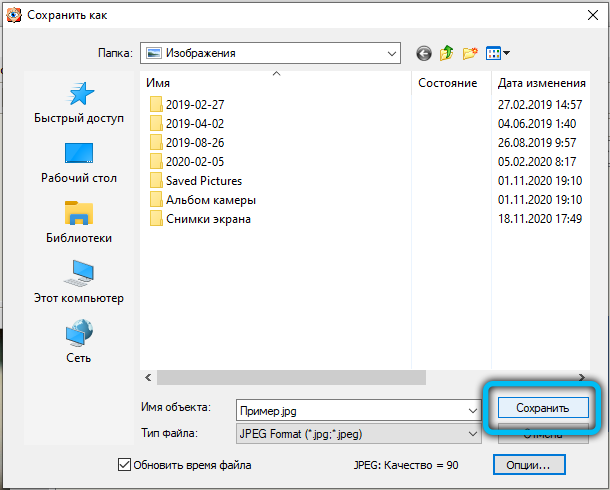
Deja, per šią programą nebus įmanoma pertvarkyti daugiau nei vieną nuotrauką tuo pačiu metu, nes masinis šio žiūrovo konvertavimas nėra pateiktas.
Xnview
Kita gana populiari ir daugiafunkcinė programa, skirta atkurti įvairius laikmenų failus. „Xnview“ suteikia galimybę greitai ir lengvai pakeisti PNG formatą į JPG. Mes atkreipiame jūsų dėmesį į konvertavimo instrukcijas. Atlikite kiekvieną žingsnį nuosekliai ir jums pasiseks.
- Paleidę programą, sekite „failą“ → „atidaryti“ kelyje, tada suraskite ir pažymėkite vaizdą savo disko erdvėje.
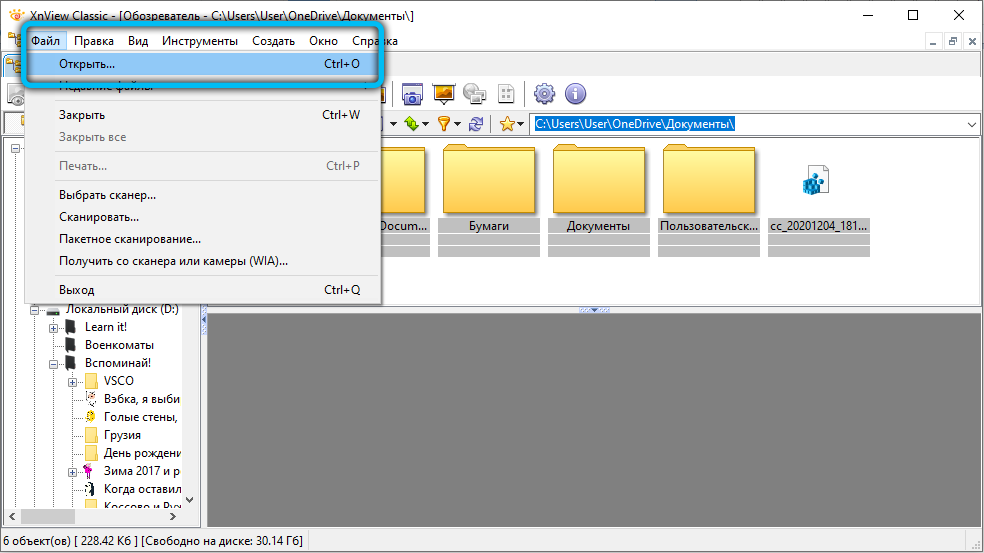
- Po to, kai naujame skirtuke pasirodys pradinė nuotrauka. Alternatyvus metodas: „failas“ → išsaugoti kaip “. Tie, kurie įpratę naudoti karštus raktus, gali spustelėti „Ctrl + shift + s“.
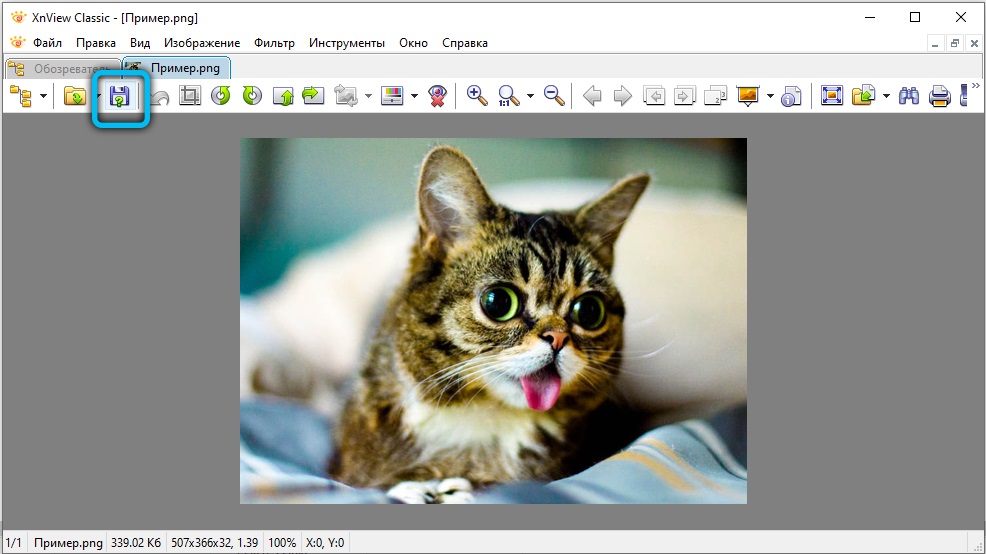
- Kitas veiksmas turi būti priskirtas kabrioleto objekto išsaugojimo vieta. Be to, čia nustatykite „JPG - JPEG/JFIF“ formatą.
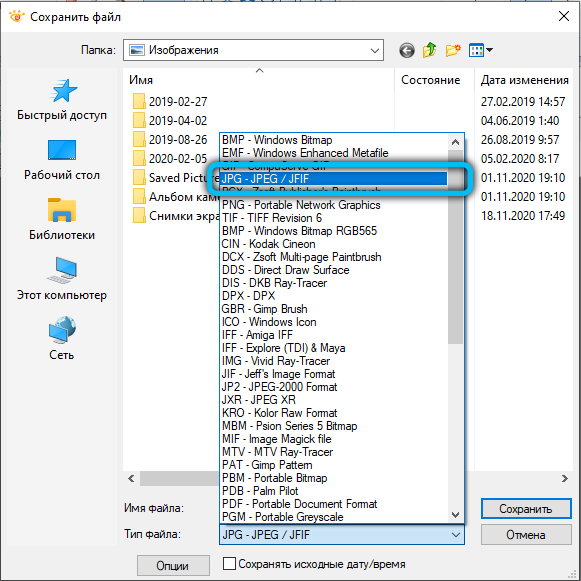
- Jei norite, galite atidaryti papildomus nustatymus spustelėdami mygtuką „Parinktis“. Šiame skyriuje rasite daugybę reguliuojamų parametrų. Mes atkreipiame jūsų dėmesį, kad tai nėra privalomas etapas, jei jus nedomina kažkas konkretaus, drąsiai praleiskite šį žingsnį.
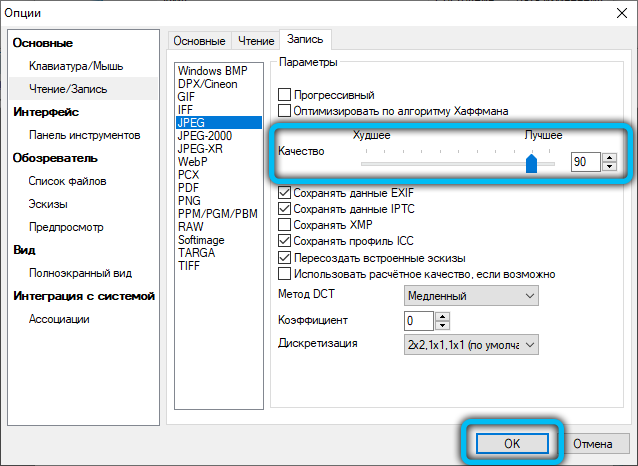
- Lieka tik patvirtinti visas atliktas operacijas naudojant mygtuką „Išsaugoti“.
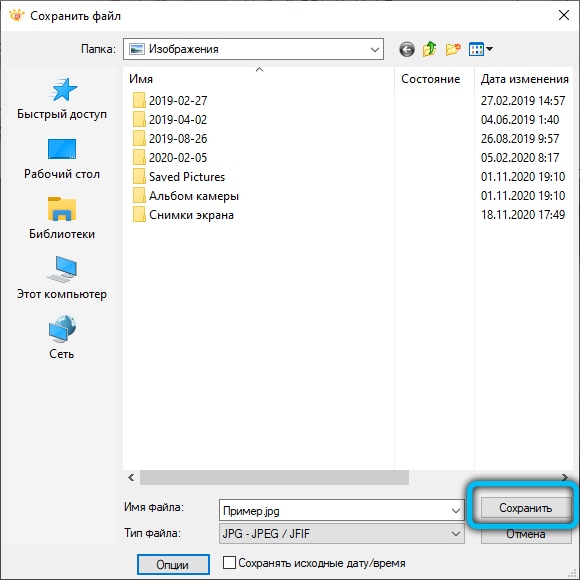
Šis naudingumas yra labai panašus į „Faststone Image Viewer“, tačiau jis turi šiek tiek išplėstą galimybių rinkinį ir lankstesnį nustatymą.
Gimp
„Gimp“ grafikos redaktorius dažnai pateikiamas kaip nemokama „Adobe Photoshop“ alternatyva, kuri praktiškai nėra prastesnė už pastarąjį, naudojant prieinamą funkcionalumą. Šis naudingumas taip pat susidurs su mūsų konversijos užduotimi be jokių problemų. Taigi, pereikime prie PNG formato pakeitimo JPG.
- Pirmiausia paleiskite programą ir eikite į meniu „Failas“ → Atidaryti “.
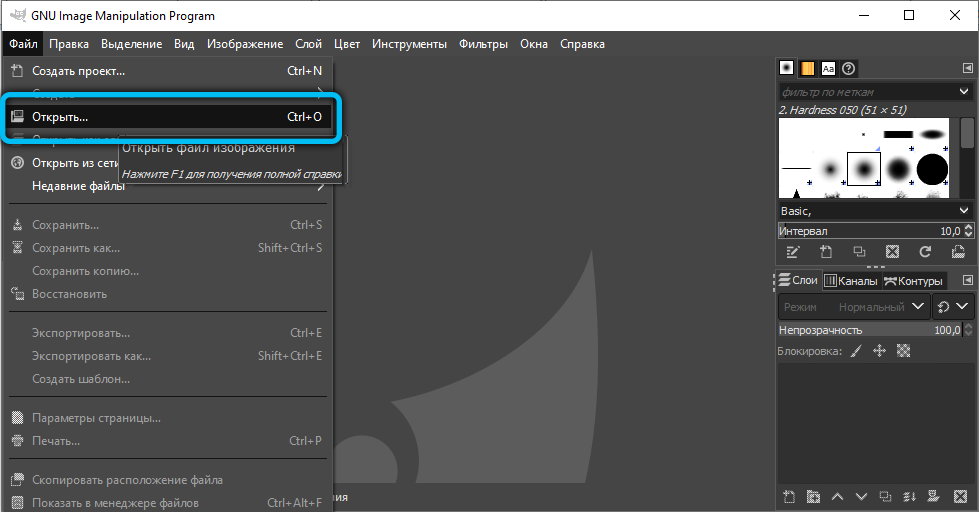
- Tada nurodykite norimos nuotraukos vietą.
- Po to paveikslėlis pasirodys darbo srityje.
- Konversijos funkcija yra skyriuje „Failas“ → „Eksportas kaip“.
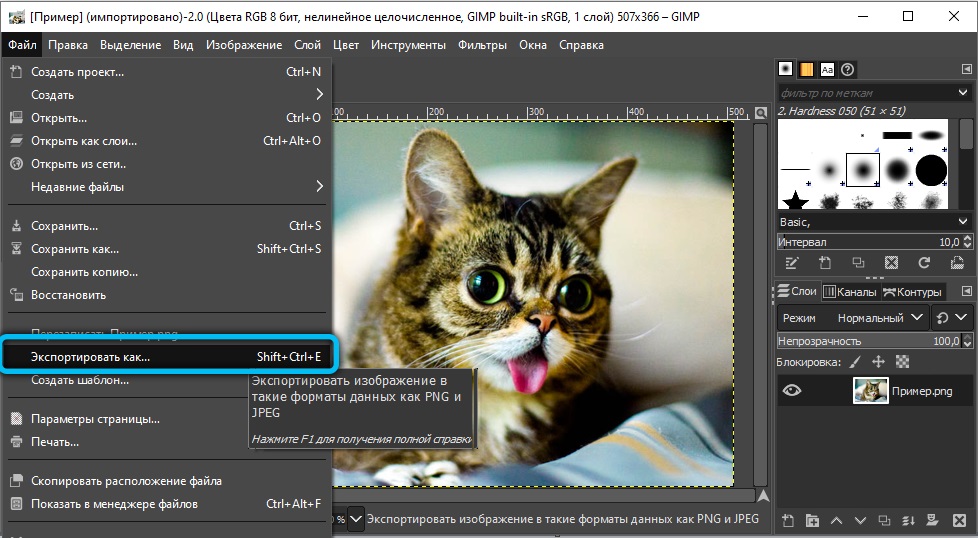
- Čia turite išrašyti bet kurį vardą ir vietą, kad galėtumėte išsaugoti. Taip pat pačiame lango apačioje, priešais tekstą „Pasirinkite failo tipą“, spustelėkite „Plusk“ ir pasirinkite „JPEG“ vaizdą, kuris pasirodys.
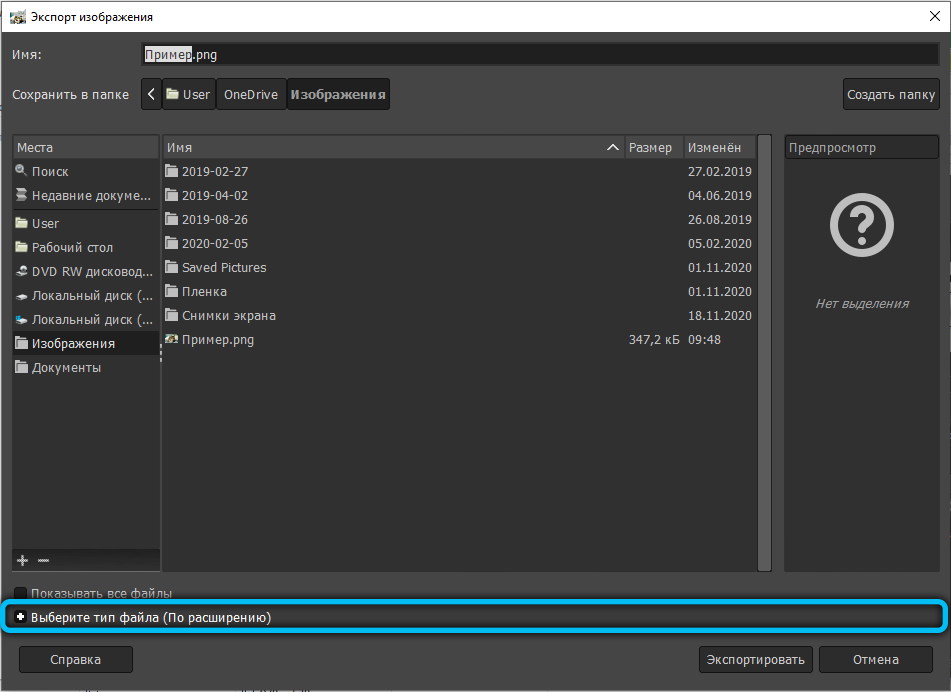
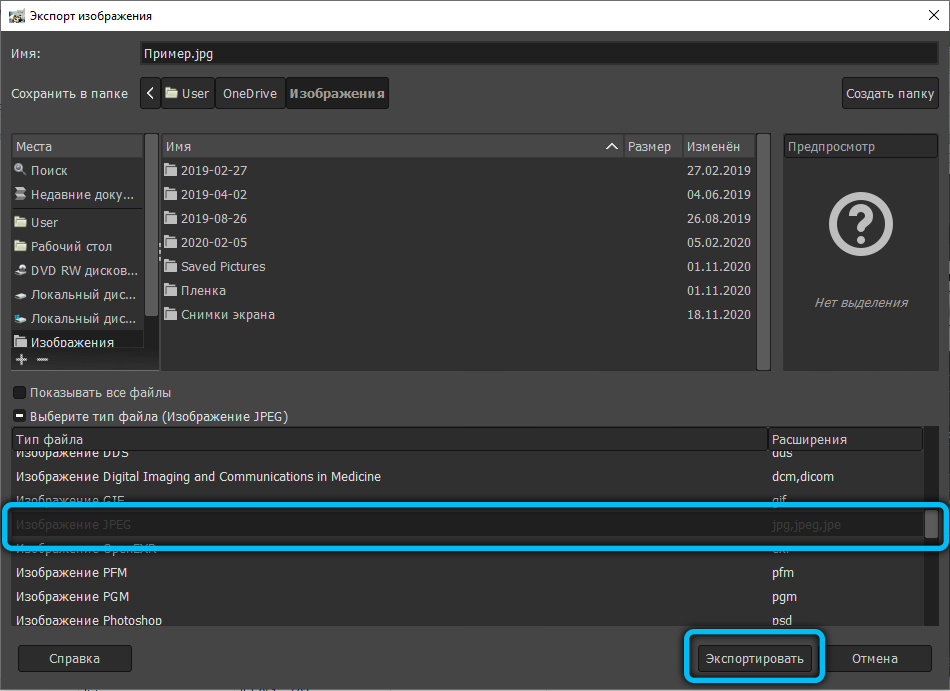
- Kitame etape programa pasiūlys dabartinių vaizdo parametrų pakeitimus. Tai galite padaryti spustelėdami „Papildomi nustatymai“.Tarp pagrindinių verta pabrėžti išlyginimo valdymą, optimizavimą, rinkos žymeklius, komentarus ir kitus.
- Šios procedūros pabaigoje spustelėkite „Eksportuoti“.
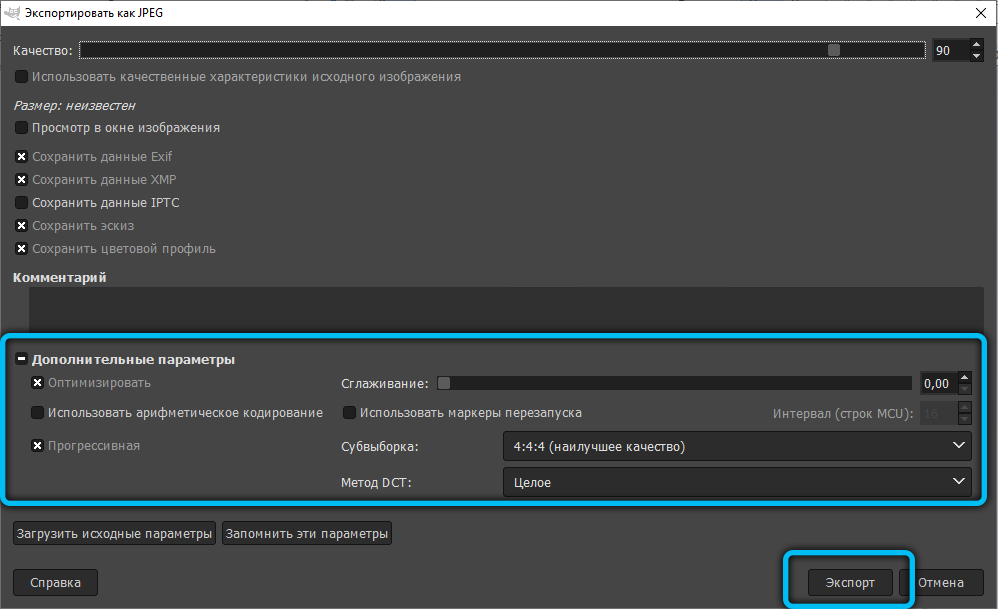
- Paruoštas! Pakeistas failas su nauju plėtiniu bus išsiųstas į anksčiau nurodytą aplanką.
Specializuotos svetainės ir paslaugos
Ne mažiau paklausoje paslaugos ir svetainės, veikiančios internetiniame režime. Nepaisant to, kad daugumos interneto svetainių galimybės lengvai ir greitai susidoroti su failų konvertavimu PNG formatu, vaizdai, gauti dėl modifikacijų, yra labai iškraipomi.
Kartu su tokiomis paslaugomis yra daugybė nemokamų ir mokamų komunalinių paslaugų, leidžiančių konvertuoti bet kokius vaizdus. Pagrindinis jų pranašumas yra greito paketo pertvarkos galimybė, kai nereikia daug kartų atlikti to paties veiksmo. Kabrido nuotraukos atidaromos su visu aplanku ir konvertuojamos daugybe skaičiaus.
Išvada
PNG formato pavertimas JPG yra gana paprasta, jums tereikia apsiginti specializuotoje programoje, kad būtų galima atlikti paprasčiausias žinias.
- « Tikrinamas „Flash Drive“ greitis įrašymui ir skaitymui
- Užblokuoti klaviatūrą nešiojamajame kompiuteryje ir kodėl jos reikia »

